自动删除30天前文件批处理方法
批处理清空文件内容

批处理清空文件内容批处理清空文件内容是一种常见的操作,通常用于清除文件中的所有文本内容,使其变为空白文件。
这种操作在计算机领域中经常被使用,可以帮助用户快速清空文件,以便重新使用或存储新的数据。
下面我们将介绍一些常见的方法来批处理清空文件内容。
一种常见的方法是使用命令行工具来实现批处理清空文件内容。
在Windows系统中,可以使用命令行工具如cmd或PowerShell来执行相应的命令。
例如,可以使用命令"echo.>filename.txt"来清空一个名为filename.txt的文件。
这个命令会将一个空行写入文件中,从而清空文件内容。
在Linux系统中,可以使用类似的命令如"echo -n > filename.txt"来实现相同的效果。
除了使用命令行工具外,还可以编写简单的脚本来实现批处理清空文件内容。
例如,可以使用Python语言编写一个简单的脚本来清空文件内容。
下面是一个示例Python脚本:```pythonfilename = 'example.txt'with open(filename, 'w') as file:file.write('')print('文件内容已清空')```运行这个脚本后,文件example.txt中的内容将被清空。
这种方法适用于需要批量清空多个文件的情况,可以通过编写循环来实现批处理操作。
一些文本编辑器也提供了批处理清空文件内容的功能。
例如,Notepad++是一个常用的文本编辑器,它提供了一个名为"Clear All"的功能,可以快速清空当前文件的内容。
通过使用这种编辑器,用户可以方便地清空文件内容,而无需编写复杂的命令或脚本。
总的来说,批处理清空文件内容是一种简单实用的操作,可以帮助用户快速清空文件,以便重新使用。
通过命令行工具、脚本或文本编辑器,用户可以轻松实现这一操作,提高工作效率。
复制文件后删除原文件的批处理命令

一、概述在日常工作中,经常会遇到需要将文件进行复制,并且需要删除原文件的情况。
这种操作在计算机领域中十分常见,因此我们需要一种高效且安全的方法来实现这一操作。
在Windows操作系统中,可以通过批处理命令来批量执行文件复制和删除操作,从而提高工作效率。
本文将介绍如何使用批处理命令来复制文件并删除原文件,以及一些注意事项和常见问题的处理方法。
二、批处理命令介绍1. 批处理命令是一种可以一次性执行多条指令的脚本文件,它可以帮助我们简化重复性的操作,并提高工作效率。
在Windows操作系统中,批处理命令的文件后缀通常为“.bat”。
2. 使用批处理命令可以方便地进行文件的复制和删除操作,从而节省时间和精力。
通过编写一些简单的脚本,即可实现对文件进行自动化处理。
三、复制文件并删除原文件的批处理命令1. 复制文件要使用批处理命令进行文件复制,可以使用“copy”命令。
该命令的基本语法如下:copy <源文件路径> <目标文件路径>其中,“<源文件路径>”表示需要复制的文件的路径,“<目标文件路径>”表示将要复制到的目标路径。
例如:copy C:\source\file.txt D:\destination\file.txt2. 删除原文件要使用批处理命令进行文件删除,可以使用“del”命令。
该命令的基本语法如下:del <文件路径>其中,“<文件路径>”表示需要删除的文件的路径。
例如:del C:\source\file.txt3. 结合使用要实现复制文件并删除原文件的操作,可以将复制和删除命令结合起来,放在同一个批处理文件中。
编写一个名为“copy_and_remove.bat”的批处理文件,内容如下:copy C:\source\file.txt D:\destination\file.txtdel C:\source\file.txt保存该批处理文件后,双击运行即可实现先复制文件,然后删除原文件的操作。
关机自动删除最近浏览文档以及开始菜单的方法

一、关机自动清理如何设置关机自动清除"我最近的文档"痕迹,winxp版也可以用组策略gpedit.msc方法一打开注册表编辑器(在运行那里输入regedit),依次展开“HKEY_CURRENT_USER\Software\Microsoft\Windows\CurrentVersion\Policie s\Explorer”,在右侧窗口中新建一个名为“ClearRecentDocsOnExit”的DWORD值,并将其值设置为1(为1关机自动清除,为0不清除)这样就可以每次关机的时候自动清除我最近的文档了方法二你的操作系统是Home版的话,它没有gpedit.msc 。
解决方法1、将XP专业版(要去下载)的“C:\WINDOWS\system32”文件夹中的gpedit.msc、fde.dll、gpedit.dll、gptext.dll、wsecedit.dll文件复制到HOME版的“C:\WINDOWS\system32”文件夹中。
2、在“开始--运行”中依次运行以下命令:“regsvr32 fde.dll”、“regsvr32 gpedit.dll”、“regsvr32 gptext.dll”、“regsvr32 wsecedit.dll”分别注册这4个动态数据库。
3、将XP专业版的“C:\WINDOWS\INF”文件夹中的所有*.adm文件复制替换到HOME版的“C:\WINDOWS\INF”文件夹中。
4、最后单击“开始--运行”,输入“gpedit.msc”便可以启动组策略了。
专业版可以直接以系统管理员权限登陆,点击“开始”—>“运行”,输入gpedit.msc,回车后进入“组策略”,在“本地计算机”策略—>用户配置—>管理模板—>“开始”菜单和任务栏,在右侧窗格中双击“clear history of recently opened documents on exit”,然后选中“已启用”。
windows通过文件名删除指定日期以前文件或目录.bat
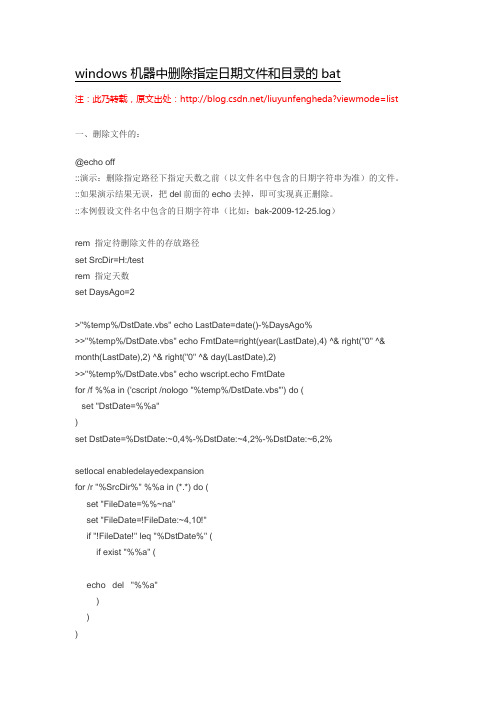
windows机器中删除指定日期文件和目录的bat注:此乃转载,原文出处:/liuyunfengheda?viewmode=list 一、删除文件的:@echo off::演示:删除指定路径下指定天数之前(以文件名中包含的日期字符串为准)的文件。
::如果演示结果无误,把del前面的echo去掉,即可实现真正删除。
::本例假设文件名中包含的日期字符串(比如:bak-2009-12-25.log)rem 指定待删除文件的存放路径set SrcDir=H:/testrem 指定天数set DaysAgo=2>"%temp%/DstDate.vbs" echo LastDate=date()-%DaysAgo%>>"%temp%/DstDate.vbs" echo FmtDate=right(year(LastDate),4) ^& right("0" ^& month(LastDate),2) ^& right("0" ^& day(LastDate),2)>>"%temp%/DstDate.vbs" echo wscript.echo FmtDatefor /f %%a in ('cscript /nologo "%temp%/DstDate.vbs"') do (set "DstDate=%%a")set DstDate=%DstDate:~0,4%-%DstDate:~4,2%-%DstDate:~6,2%setlocal enabledelayedexpansionfor /r "%SrcDir%" %%a in (*.*) do (set "FileDate=%%~na"set "FileDate=!FileDate:~4,10!"if "!FileDate!" leq "%DstDate%" (if exist "%%a" (echo del "%%a")))pause二、删除目录及目录下的文件的:@echo off::演示:删除指定路径下指定天数之前(以文件夹名中包含的日期字符串为准)的文件夹。
六种批处理删除指定天数日期之前的文件方案

>>"%temp%\BackupDate.vbs" echo WScript.Echo WshShell.RegRead ("HKEY_CURRENT_USER\Control Panel\International\sShortDate")
for /f %%a in ('cscript /nologo "%temp%\BackupDate.vbs"') do (
set /a dd=100%dd%%%100,mm=100%mm%%%100
set /a z=14-mm,z/=12,y=yy+4800-z,m=mm+12*z-3,j=153*m+2
set /a j=j/5+dd+y*365+y/4-y/100+y/400-2472633
endlocal&set %4=%j%&goto :EOF
::演示:删除指定路径下指定天数之前(以文件的最后修改日期为准)的文件。
::如果演示结果无误,把del前面的echo去掉,即可实现真正删除。
::本例调用了 Ritchie Lawrence 的日期函数进行日期计算
::日期转换的核心算法请参考/thread-3056-1-1.html
::本例为兼容不同的日期格式,调用reg命令(XP系统自带)统一设置日期格式,
::处理完毕之后再把日期格式恢复成原来的状态。
rem 指定待删除文件的存放路径
set SrcDir=C:\Test\BatHome
rem 指定天数
set DaysAgo=1
for /f "delims=" %%a in ('reg query "HKEY_CURRENT_USER\Control Panel\International" /v sShortDate') do (
如何在电脑自动删除7天前文件

自动删除7天前文件Windows Se rver 2003内置的命令行文件,适合于XP以上系统示例:forf iles /m *.bkf /d -28 /c "cmd /c del @fil e /f"删除当前目录下28天以前的扩展名为bkf文件(以当前系统时间为基准)forfiles 自动删除7天前文件delete2008-09-12 15:01用forfiles.exe试试。
forfiles /p "d:\tes t" /s /m *.* /d-7 /c "cmd /c del @path"做成批处理文件,bat文件与forfi les.exe同一目录下,建一个bat文件的快捷方式在启动。
d:\test换成你要的目录路径。
日期是指修改的日期。
附上forfiles.exe及帮助。
删除所有的空目录(以删除d:\test目录下为例)dir /ad/b/s d:\test\ |sort/r >d:\kill.txtFor /f "tok ens=*" %%i in(d:\ki ll.txt) DO rd "%%i"del d:\kill.txt把以下复制到bat文件中。
@echo offforfiles /p "d:\tes t" /s /m *.* /d-7 /c "cmd /c del @path"dir /ad/b/s d:\test\ |sort/r >d:\kill.txtFor /f "tokens=*" %%i in(d:\kill.tx t) DO rd "%%i"del d:\kill.txt先删过期文件,再删所有的空目录如果操作系统是Wi ndows Server 2003 那就好办了,因为它有一个forfiles命令能够查找满足指定条件的文件,下面是这个命令的用法。
用批处理文件自动备份文件及文件夹,并自动删除n天前的文件
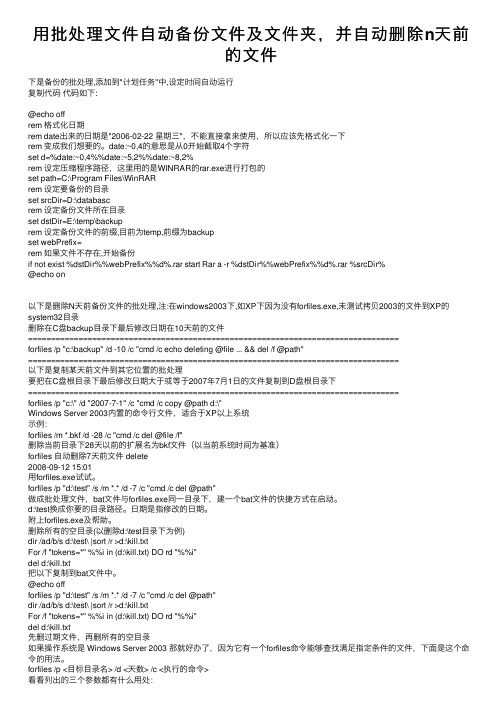
⽤批处理⽂件⾃动备份⽂件及⽂件夹,并⾃动删除n天前的⽂件下是备份的批处理,添加到"计划任务"中,设定时间⾃动运⾏复制代码代码如下:@echo offrem 格式化⽇期rem date出来的⽇期是"2006-02-22 星期三",不能直接拿来使⽤,所以应该先格式化⼀下rem 变成我们想要的。
date:~0,4的意思是从0开始截取4个字符set d=%date:~0,4%%date:~5,2%%date:~8,2%rem 设定压缩程序路径,这⾥⽤的是WINRAR的rar.exe进⾏打包的set path=C:\Program Files\WinRARrem 设定要备份的⽬录set srcDir=D:\databascrem 设定备份⽂件所在⽬录set dstDir=E:\temp\backuprem 设定备份⽂件的前缀,⽬前为temp,前缀为backupset webPrefix=rem 如果⽂件不存在,开始备份if not exist %dstDir%%webPrefix%%d%.rar start Rar a -r %dstDir%%webPrefix%%d%.rar %srcDir%@echo on以下是删除N天前备份⽂件的批处理,注:在windows2003下,如XP下因为没有forfiles.exe,未测试拷贝2003的⽂件到XP的system32⽬录删除在C盘backup⽬录下最后修改⽇期在10天前的⽂件=================================================================================forfiles /p "c:\backup" /d -10 /c "cmd /c echo deleting @file ... && del /f @path"=================================================================================以下是复制某天前⽂件到其它位置的批处理要把在C盘根⽬录下最后修改⽇期⼤于或等于2007年7⽉1⽇的⽂件复制到D盘根⽬录下=================================================================================forfiles /p "c:\" /d "2007-7-1" /c "cmd /c copy @path d:\"Windows Server 2003内置的命令⾏⽂件,适合于XP以上系统⽰例:forfiles /m *.bkf /d -28 /c "cmd /c del @file /f"删除当前⽬录下28天以前的扩展名为bkf⽂件(以当前系统时间为基准)forfiles ⾃动删除7天前⽂件 delete2008-09-12 15:01⽤forfiles.exe试试。
bat使用forfiles自动批量删除过期文件
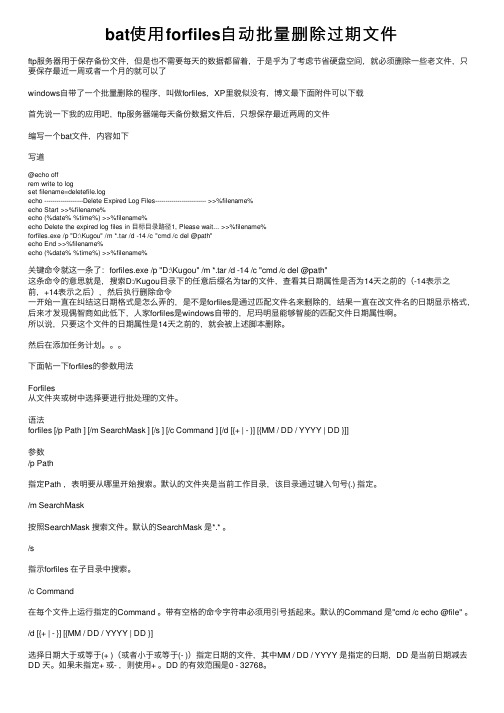
bat使⽤forfiles⾃动批量删除过期⽂件ftp服务器⽤于保存备份⽂件,但是也不需要每天的数据都留着,于是乎为了考虑节省硬盘空间,就必须删除⼀些⽼⽂件,只要保存最近⼀周或者⼀个⽉的就可以了windows⾃带了⼀个批量删除的程序,叫做forfiles,XP⾥貌似没有,博⽂最下⾯附件可以下载⾸先说⼀下我的应⽤吧,ftp服务器端每天备份数据⽂件后,只想保存最近两周的⽂件编写⼀个bat⽂件,内容如下写道@echo offrem write to logset filename=deletefile.logecho -------------------Delete Expired Log Files------------------------- >>%filename%echo Start >>%filename%echo (%date% %time%) >>%filename%echo Delete the expired log files in ⽬标⽬录路径1, Please wait... >>%filename%forfiles.exe /p "D:\Kugou" /m *.tar /d -14 /c "cmd /c del @path"echo End >>%filename%echo (%date% %time%) >>%filename%关键命令就这⼀条了:forfiles.exe /p "D:\Kugou" /m *.tar /d -14 /c "cmd /c del @path"这条命令的意思就是,搜索D:/Kugou⽬录下的任意后缀名为tar的⽂件,查看其⽇期属性是否为14天之前的(-14表⽰之前,+14表⽰之后),然后执⾏删除命令⼀开始⼀直在纠结这⽇期格式是怎么弄的,是不是forfiles是通过匹配⽂件名来删除的,结果⼀直在改⽂件名的⽇期显⽰格式,后来才发现偶智商如此低下,⼈家forfiles是windows⾃带的,尼玛明显能够智能的匹配⽂件⽇期属性啊。
批处理命令删除文件,重命名文件

批处理命令删除文件,重命名文件@echo offrem %1 为路径参数;rem del /q /s del /q /s D:\数据库-勿删\Data\config.xml 删除文件rem rename D:\数据库-勿删\Data\configC.xml config.xml 重命名文件del /q /s %1\config.xmlrename %1\configC.xml config.xml一、删除文件1、自动删除文件批处理Example: del /q /s d:\test\a.bat //将直接删除d:\test\a.bat,没有任务提示2、自动删除目录空Example: rd /q ?s d:\test\log //将直接删除d:\test\log目录,如果log目录里面有文件将无法删除3、删除非空文件的目录Example:rmdir /q /s d:\test\logs //无论里面是否有文件或文件夹将全部直接删除Note: 2和3在删除文件时不足之处是必须指定目录名称,Del删除文件的时候可以使用“*”代替。
二、重命名文件rename 旧文件新文件名ren取自rename的前三个字母,name在英文中有“为……取名”的意思,而re是前缀,有“重新做某事”的含义,结合起来,rename就是重命名的含义。
ren 的用法很简单,其使用格式为:ren 旧文件新文件名。
例如,把test.txt改写为abc.txt,使用 ren test.txt abc.txt即可。
需要注意的是,旧文件可以使用绝对路径,也可以使用相对路径,但是,新文件名不能使用任何路径,只能是新的文件名,即使这个路径就是当前目录。
例如:需要修改d:\test\abc.txt这个文件的名字为xyz.txt的话,如果当前路径位于d:\test,那么,命令可以写成:ren abc.txt xyz.txt、ren d:\test\abc.txt xyz.txt,但是,绝对不能写成ren d:\test\abc.txt d:\test\abc.txt这样的格式。
WINDOWS定时自动删除文件

WINDOWS定时自动删除文件一、说明使用windows系统自动的forfiles.exe程序来删除文件,如下图所示。
二、创建bat批处理文件在forfiles.exe命令文件的同一目录下创建bat批处理文件,我这里创建的名为forfiles_del.bat批处理文件。
该批处理文件的内容:该内容的意思是删除“D:\ORACLE笔记”目录下30天前的所有文件。
三、创建任务计划点击[开始]—>[所有程序]—>[附件]—>[系统工具]>[任务计划程序]。
如下图所示:打开“任务计划程序”界面,点击窗口右侧的“操作”栏下的[创建基本任务],打开如下界面:在“名称”处输入创建基本任务的名称,随便起名。
描述可以不写。
点击【下一步】,如下图所示:此处选择任务执行周期,点【下一步】,如下图所示:选择开始时间,和任务执行频率,点【下一步】,如下图所示:选择“希望该任务执行什么操作?”,点击【下一步】,如下图所示:理文件。
点击【下一步】,如下图所示:点击【完成】按钮,完成“创建基本任务”的创建。
四、查看任务计划点击主界面左侧的“任务计划程序库”,就可以在中间的窗口中看到刚创建的“任务计划程序”。
如下图所示:五、编辑任务计划选中刚创建的任务计划,点击鼠标右键,选择“属性”,如下图所示:[安全选项]中系统默认是“只在用户登录时运行”,服务器中运行该计划任务,我们不可能时刻要登录服务器,所以我们选择“不管用户是否登录都要运行”,点击【确定】按钮,弹出“输入运行此任务的用户账户信息”窗口,输入此账户的密码,点击【确定】按钮。
完成编辑任务计划。
至此,“WINDOWS注:以上实验是在windows7平台上进行的,该实验步骤同样适用于windows server 2008操作系统。
批处理删除垃圾文件的方法
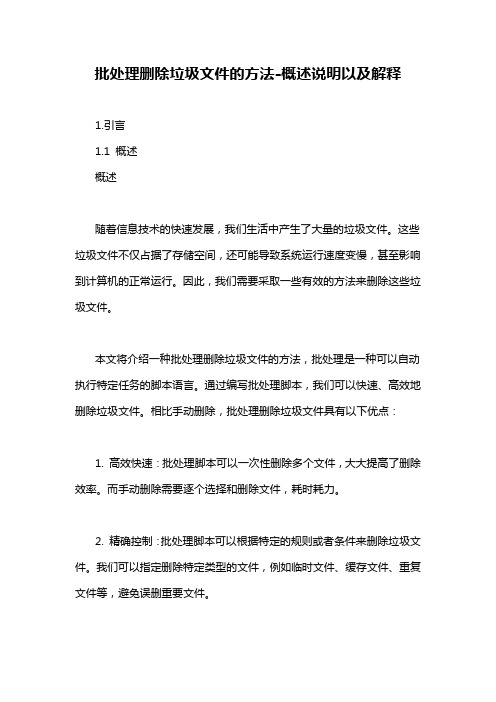
批处理删除垃圾文件的方法-概述说明以及解释1.引言1.1 概述概述随着信息技术的快速发展,我们生活中产生了大量的垃圾文件。
这些垃圾文件不仅占据了存储空间,还可能导致系统运行速度变慢,甚至影响到计算机的正常运行。
因此,我们需要采取一些有效的方法来删除这些垃圾文件。
本文将介绍一种批处理删除垃圾文件的方法,批处理是一种可以自动执行特定任务的脚本语言。
通过编写批处理脚本,我们可以快速、高效地删除垃圾文件。
相比手动删除,批处理删除垃圾文件具有以下优点:1. 高效快速:批处理脚本可以一次性删除多个文件,大大提高了删除效率。
而手动删除需要逐个选择和删除文件,耗时耗力。
2. 精确控制:批处理脚本可以根据特定的规则或者条件来删除垃圾文件。
我们可以指定删除特定类型的文件,例如临时文件、缓存文件、重复文件等,避免误删重要文件。
3. 批量操作:批处理脚本可以同时对多个文件夹或者多个磁盘进行操作,可以一次性删除多个文件夹内的垃圾文件。
在接下来的章节中,我们将详细介绍批处理删除垃圾文件的方法。
首先,我们会介绍如何编写批处理脚本并运行它;然后,我们会介绍如何根据文件类型、文件大小、文件日期等条件来删除垃圾文件;最后,我们会总结这种方法的优点,并展望未来的发展方向。
通过本文的学习,相信读者们可以掌握批处理删除垃圾文件的方法,有效地清理计算机中的垃圾文件,提高计算机的性能和运行速度。
同时,也希望更多的人能够关注并使用这种高效的垃圾文件删除方法,共同促进计算机系统的优化和保护。
1.2 文章结构文章结构部分的内容如下:文章结构部分旨在介绍本文的组织结构,以帮助读者更好地理解文章的逻辑和内容安排。
本文分为引言、正文和结论三个主要部分。
引言部分首先概述了本文的重点研究内容,即批处理删除垃圾文件的方法。
接着介绍了文章结构,即引言、正文和结论这三个部分的内容安排,为读者提供了整篇文章的大致框架。
正文部分是本文的核心部分,主要介绍了批处理删除垃圾文件的方法。
bat命令如何实现删除一个月以前的文件?

bat命令如何实现删除一个月以前的文件?晕,发出来才发现打掉了一对引号,重新发BatchFile code::删除创建日期超过指定天数的文件--- Forever Young [2011-11-17]@echo off::把需要保留多少天内创建的文件天数赋值给sDay,举例:保留30天内的set sDay=30::指定要操作的路径,这里举例:c:\testset workPath=c:\test::处理日期格式,因为各语言版本的操作系统日期格式有所不同set rp="HKCU\Control Panel\International"for /f "tokens=3" %%a in ('reg query %rp% /v sdate^|findstr /i "sdate"') do (set sDate=%%a)for /f "tokens=3" %%a in ('reg query %rp% /v idate^|findstr /i "idate"') do (set iDate=%%a)::得到当日的天数call :GetToday %date%::转到需要操作的路径pushd %workPath%::处理文件日期信息,我这里使用了两次不同的获取方式,目的就是准确的得到创建日期和文件名::如果不需要获取创建日期,可以减少一次循环setlocal enabledelayedexpansionfor %%i in (*) do (for /f "tokens=1" %%a in ('dir /tc "%%i"^|findstr "[0-9]*\%sDate%[0-9]*\%sDate%[0-9]*"') do (set tmpDate=%%aset tmpDate=!tmpdate:%sDate%= !call :GetDays !tmpDate!set /a dtweens=%tdays% - !days!if !dtweens! gtr %sDay% (del /f /q "%%i")))pauseexit::处理日期到天数的转换:GetDaysif %iDate%==0 (set YY=%3&set MM=%1&set DD=%2)if %iDate%==1 (set YY=%3&set MM=%2&set DD=%1)if %iDate%==2 (set YY=%1&set MM=%2&set DD=%3)IF %MM:~0,1% EQU 0 SET MM=%MM:~1%IF %DD:~0,1% EQU 0 SET DD=%DD:~1%set /a Days=%DD%-32075+1461*(%YY%+4800+(%MM%-14)/12)/4+367*(%MM%-2-(%MM%-14)/12*12)/12-3*((%YY%+4900+(%MM%-14)/12)/100)/4goto :eof::处理当日日期的获取:GetTodayecho %1|findstr [0-9]>nul||shift set dn=%1set dn=%dn:/= %call :GetDays %dn%set tdays=%Days%------解决方案--------------------批处理删除指定天数日期之前的文件/thread-3334-1-1.html。
批处理实现自动删除过期文件的定期操作

批处理实现⾃动删除过期⽂件的定期操作⼯作需要,每固定周期需要登录服务器固定⽬录删除过期⽇志⽂件,⽆奈想了如下批处理(可以通过任务计划定期执⾏)的办法实现:执⾏后会在相同⽬录下⽣成⽇志⽂件:DelExpiredLog.log现实执⾏的起始时间点。
@echo offrem write to logset filename=DelExpiredLog.logecho -------------------Delete Expired Log Files------------------------- >>%filename%echo Start >>%filename%echo (%date% %time%) >>%filename%echo Delete the expired log files in ⽬标⽬录路径1, Please wait... >>%filename%forfiles /p "⽬标⽬录路径1" /m *.* /d -3 /c "cmd /c del @path"echo Delete the expired log files in ⽬标⽬录路径2, Please wait... >>%filename%forfiles /p "⽬标⽬录路径2" /m *.* /d -3 /c "cmd /c del @path"echo End >>%filename%echo (%date% %time%) >>%filename%exitFORFILES [/P pathname] [/M searchmask] [/S] [/C command] [/D [+ | -] {yyyy-MM-dd | dd}]描述:选择⼀个⽂件(或⼀组⽂件)并在那个⽂件上执⾏⼀个命令。
删除特定日期前的特定文件有妙招

删除特定日期前的特定文件有妙招
很多时候,我们需要删除某些符合特定条件的文件,例如要求删除“h:\Downloads\temp2\”目录中30天之前的非TXT格式的文件,通常的方法是打开资源管理器窗口,通过跳转的方法进入该目录,按照“修改日期”进行排序,然后是选择相应的文件,最后才是执行删除操作,可以说是相当的繁琐。
其实,如果你使用的是Windows 7或Windows Server 2008操作系统,只要使用forfiles命令即可快速完成这一任务:
单击开始按钮,依次查找“所有程序→附件→命令提示符”,右击选择“以管理员身份运行”选项,进入命令提示符界面之后,手工
输入如下命令,检查无误之后,按下回车键执行:
forfiles /p h:\Downloads\temp2\ /d -30 /c "cmd /c if not @ext==\"txt\" del /q @file"
上述命令中的“forfiles”是Windows 7或Windows Server 2008特有的命令,功能是选择一个文件或一组文件并在那个文件或那组文件上执行一个命令,该命令有助于批处理作用,这里的“/d -30”是选择上一次修改日期小于或等于当前日期减去30天的文件,如果需要选择上一次修改日期大于或等于当前日期加上30天的文件,那么可以更改为“/d +30”,注意这里的天数必须是0-32768范围内的数字。
如果需要选择某个特定日期之前或之后的文件,可以直接使用“yyyy/MM/dd”格式指定日期。
命令执行之后很快会看到图1所示的结果,由于这里选择了“/q”参数,因此删除时将不要求进行确认,感兴趣的朋友可以一试。
用批处理文件删除n天前的文件

批处理文件删除N天前的文件公司服务器用来备份数据的硬盘过段时间就会被备份文件占满,弄得我老是要登录到服务器去手工删除那些老的文件有时忘记了就会导致硬盘空间不足而无法备份。
因为只要保留最近几天的备份如果可以做一个批处理让系统自动删除老备份文件就好了但是Windows的命令行和Linux的Shell比起来功能差了很多到底行不行我自己也不清楚。
于是上网查了一下各位大虾发的帖子再经过自己的摸索和尝试发现只要花点功夫还是能实现这个功能的。
Windows Server 2003内置的命令行文件适合于XP以上系统示例forfiles/m.bkf/d-28/ccmd/c delfile/f删除当前目录下28天以前的扩展名为bkf文件(以当前系统时间为基准)。
forfiles自动删除7天前文件delete2008-09-12 15:01用forfiles.exe试试。
Forfiles /p”d:\test”/s/m*.*/d-7/c”cmd/c del@path”做成批处理文件,bat文件与forfiles.exe同一目录下,建一个bat文件的快捷方式在启动。
D:\test换成你要的目录路径。
日期是指修改的日期。
附上forfiles.exe及帮助。
删除所有的空目录(以删除d:\test目录下为例)Dir /ad/b/s d:\test\|sort/r d:\kill.txtFor/f”tokens=*”%%i in(d:\kill.txt)DO rd”%%I”del d:\kill.txt把以下复制到bat文件中。
@echo offforfiles /pd:\test/s/m*.*/d-7/c”cmd/c del@path”dir/ad/b/s d:\test\|sort/r dkill.txtFor/f”tokens=*”%%i in(d:\kill.txt) DO rd “%%I” del d:\kill.txt先删过期文件再删所有的空目录如果操作系统是Windows Server 2003那就好办了,因为它有一个forfiles命令能够查找满足指定条件的文件下面是这个命令的用法。
